
时间:2020-10-09 13:02:07 来源:www.win10xitong.com 作者:win10
我们在工作中都会经常使用电脑系统,但是有时候会出现一些问题,比如这个win10电脑cmd指令如何查看文件的情况,这个win10电脑cmd指令如何查看文件问题还难到了一些平时很懂win10的网友,万一现在又找不到懂行的来解决,我们就只好自己来动手处理这个win10电脑cmd指令如何查看文件的问题了,这样的步骤就可以解决:1、首先在系统界面,同时按下win+r,然后在打开的运行中输入cmd并且确定。2、在打开的界面中cmd界面中就可以按照自己的需要来进入想要的目录中,如要进入 F盘中的 dd 目录,则在位置输入cd dd(cd与dd之间是有个空格的),然后回车,这样就进入了dd这个目录了就搞定了。如果你遇到了win10电脑cmd指令如何查看文件不知都该怎么办,那就再来看看下面小编的具体解决办法。
win10电脑cmd指令如何查看文件:
1、首先在系统界面,同时按下win+r,然后在打开的运行中输入cmd并且确定。
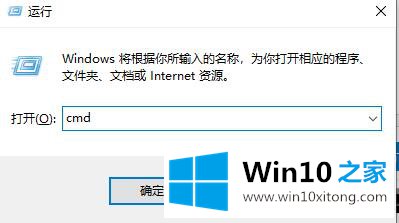
2、在打开的界面中cmd界面中就可以按照自己的需要来进入想要的目录中,如要进入 F盘中的 dd 目录,则在如图位置输入cd dd(cd与dd之间是有个空格的),然后回车,这样就进入了dd这个目录了。
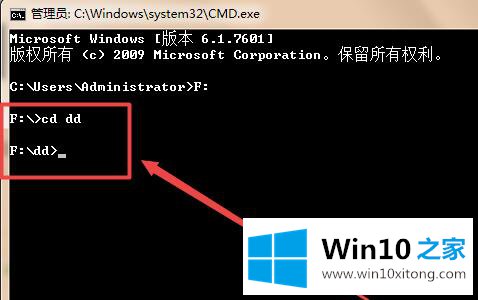
3、如下图,想要将某个目录里面的文件都列出来,还需要如图一样输入dir回车,这样就可以看到dd这个目录中的所有文件了。

4、如果还想要继续打开文件,如图片、PDF文件等,则需要输入它的文件名,然后回车即可,如f1.png回车,hh.pdf回车,这样就可以打开它们了。
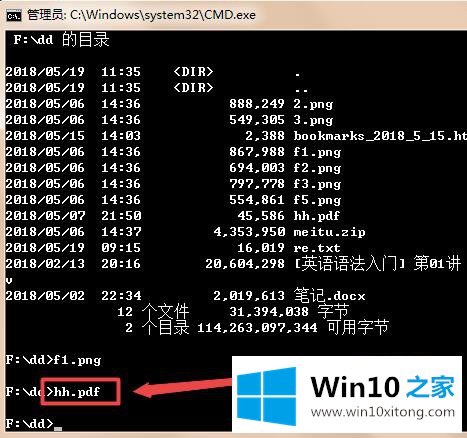
有关于win10电脑cmd指令如何查看文件的具体解决办法到这里就给大家说完了,朋友们都学会如何操作了吗?如果这篇文章对你有所帮助,那么希望你继续支持本站。